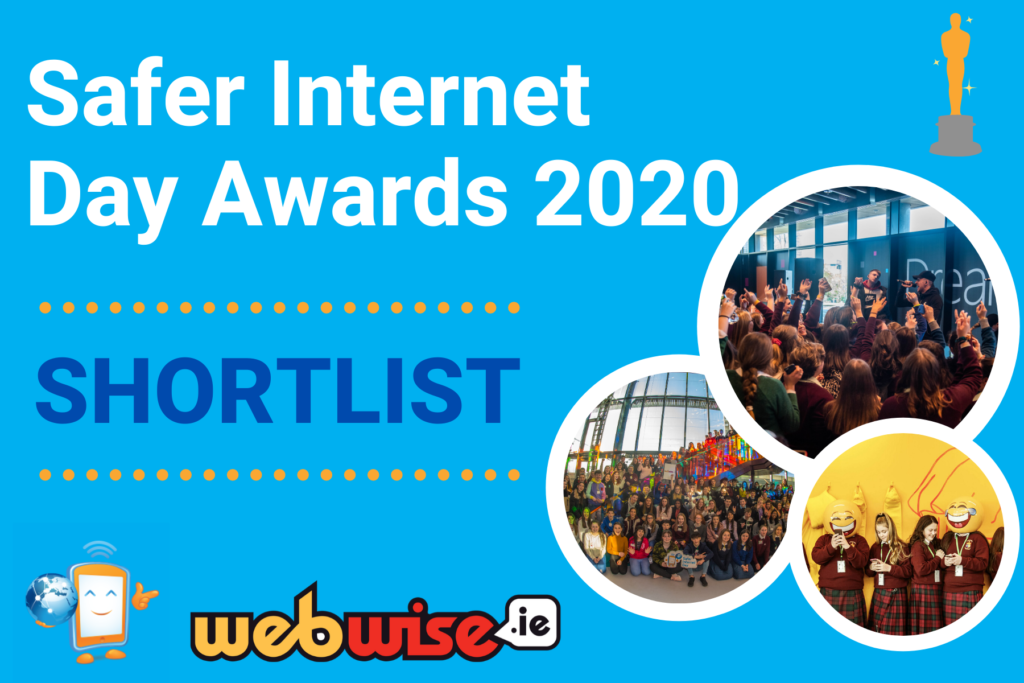Microsoft Office 365 je naozaj elegantný nástroj ktorá vám poskytne všetko, čo potrebujete na založenie mini kancelárie kdekoľvek a kedykoľvek budete chcieť, za predpokladu, že máte prístup k počítaču.
S nainštalovaným balíkom Office 365 môžete získať prístup nielen k slávnym programom balíka Microsoft Office, ale aj k novým cloudové funkcie, ktoré majú zmeniť spôsob práce na počítači.

Rovnako ako všetky veci, aj Office 365 niektoré môže mať chyby , najmä počas inštalačný proces.
Zatiaľ čo niektoré sa dajú napraviť rýchlo a ľahko, iné môžu byť problematické a môže si vyžadovať ďalšiu pozornosť, aby sme sa s nimi plne vyrovnali.
Aby sme vám pomohli s riešením týchto problémov, zostavili sme vyhradený nástroj na riešenie problémov pre Office 365.
batéria sa nezobrazuje na paneli úloh systému Windows 10
Tu sú kroky, ktoré by ste mali urobiť, keď narazíte na problémy s Office 365.
Než začnete, odporúča sa skontrolovať Plán ukončenia podpory programu Exchange 2007 . Táto služba je súčasťou služieb Office 365, ale keďže sa skončila podpora, nemali by ste od pracovníkov technickej podpory očakávať veľkú pomoc.
Keď je problém , je dôležité určiť, ktorý plán ste si predplatili, Office for home aleboÚrad pre podnikanie.
Problémy, s ktorými sa môžete stretnúť, spolu s riešeniami každého z nich, veľmi závisia od plánu, preto je dobré vopred si ich skontrolovať.
Navyše, ak ste správca služieb Office 365 za vašu organizáciu sa vaša zodpovednosť spolu s vašimi právami trochu rozšíri, pretože budete môcť robiť zopár ďalších úloh. To znamená, že môžete urobiť ďalší krok v riešení problémov s Office 365 vo vašej organizácii.
ako odstrániť stránku v programe Word 2016
Táto príručka sa bude týkať hlavne vašich úloh a problémov ako správca.
Skúste to skôr, ako začnete
Pred vami začať diagnostikovať Ak chcete svoje problémy s Office 365 vyriešiť sami, je dobré vyskúšať si pomocníka podpory a obnovy pre Office 365.
Tento nástroj, ktorý je k dispozícii pre stiahnutie zdarma , bude automaticky diagnostikovať a odstraňovať problémy Office 365, čo vám umožní ušetriť veľa času.
Ak by vám nástroj na obnovenie nemohol pomôcť získať zbaviť sa problémov vôbec je čas načrieť hlbšie do iných úlohy na riešenie problémov .
Ste správcom a nie je možné inštalovať Office, Project, Visio
Mať preukaz je prvý dôležitý krok pri inštalácii balíka Office, ale v niektorých prípadoch, aj keď licenciu máte, stále neexistuje možnosť nainštalujte softvér . Dôvod, ktorý vám dajú, je ten, že nemáte licenciu!
produktový kľúč systému Windows 10 zadarmo
Tento problém nastáva z dôvodu oneskorenia servera a vaša licencia ešte nebola zaregistrovaná. Ak to chcete vyriešiť, môžete sa odhlásiť a potom sa znova prihlásiť. Problém by sa mal vyriešiť už teraz.
Ak nie je opravený, pravdepodobne ste nepriradili licenciu ani vám, ani iným. Prvým krokom, ktorý by ste mali urobiť, je skontrolovať licenciu, či bola zaregistrovaná alebo nie. Môžete urobiť nasledujúci krok a skontrolovať svoju licenciu.
- Skontrolujte, či máte licenciu
- Ísť do portál.office.com a prihláste sa pomocou svojho účtu. Upozorňujeme, že ak sa nemôžete prihlásiť do svojho účtu, je pravdepodobné, že ste sa prihlásili do nesprávnej služby Office 365.
- Ísť do nastavenie potom Nastavenia mojej aplikácie , potom Office 365.
- Na stránke Môj účet vyberte možnosť Predplatné.
- Na stránke sa potom zobrazia licencie, ktoré vlastníte, vrátane licencií pre Kancelária, projekt, Visio ,V zozname by ste mali vidieť aj najnovšiu verziu balíka Office pre stolné počítače. Ak tak neurobíte, zvážte pridelenie licencií iným používateľom.
Upozorňujeme však, že nie všetky plány balíka Office prichádzajú so všetkými aplikáciami balíka Office.
Niektoré obsahujú iba najviac základné aplikácie . Ak chcete zistiť, ktoré plány budú obsahovať plne nainštalovanú verziu služieb Office 365, pozrite si obchodnú stránku v spodnej časti balíka Office.
Ako správca služieb Office 365 máte plné práva na zmenu na iný plán predplatného, ak vaša organizácia náhodou používa jeden z neúplných plánov. Okrem plánov, ktoré už máte, si navyše môžete kúpiť nový plán, ktorý obsahuje úplnú inštaláciu balíka Office pre tých, ktorí to vo vašej organizácii potrebujú,
ako nainštalovať Windows 10 z flash disku -
Nedávno ste zmenili plány a teraz ste zrazu dostali správu, že Office už nemôžete používať
Pri zmene plánu pre Office 365 sa často vyžaduje nová inštalácia uplatniť nové zmeny. Ak ktorýkoľvek používateľ vo vašej organizácii uvidí znak chybové hlásenie v tejto veci by ste im mohli pomôcť pri odstránení starej verzie a inštalácii novej s integrovaným novým plánom.
Inštalácia balíka Microsoft Office trvá večne
Pri pokuse o MS Office sa môže vyskytnúť chyba alebo oneskorenie procesu sťahovania Inštalácia aplikácia. Aby ste nestratili čas, odporúčame vám používať Office offline inštalátor dokončiť proces inštalácie.
Inštalácia najnovšej verzie balíka Office na viac ako 5 počítačov
Po obdržaní preukaz Ak chcete používať Office, budete si môcť aplikáciu nainštalovať na 5 počítačov pri max. Ak chcete nainštalovať balík Office na šiesty počítač, budete musieť deaktivovať licenciu na jednom z nich 5 ďalších počítačov .To neznamená, že program MS Office bude na uvedenom počítači odinštalovaný, znamená to len to, že Office nebudete môcť používať, kým licencia sa znova aktivuje.
Nastavenie vašej organizácie s Office 365 pre firmy
Nastavenie organizácie pre Office 365 pre firmy môže byť dosť zložitá úloha, takže sa jej budeme venovať v samostatnej téme.
Inovácia balíka Office na najnovšiu verziu pre používateľov vo vašej organizácii
Používanie starých verzií balíka Office sa neodporúča. Ak existuje zastarané používateľom vo vašej organizácii, mali by ste im pomôcť s aktualizáciou na najnovšiu verziu, aby ste zaistili čo najlepšiu používateľskú skúsenosť.
Nasadzovanie balíka Office do viacerých počítačov vo vašej organizácii
Tento krok by mal urobiť iba používateľ IT profesionáli pretože to môže zahŕňať nejaké vylepšenia. Nástroj, ktorý chcete použiť pre túto úlohu, je Office Development Tool , ktorý umožňuje sťahovať aplikácie balíka Office do miestnej siete. Potom budete môcť Office nasadiť na všetky počítače v sieti obvyklým spôsobom rozvoj siete metóda.
Prípadne môžete požiadať všetkých Inštalácia svoju vlastnú kanceláriu do prihlásenie na portál Office 365 pomocou svojich účtov. Potom budú musieť podľa niektorých pokynov nainštalovať Office na svoj vlastný počítač PC alebo Mac.
Správa licencií pre vašu organizáciu
Každý používateľ balíka Office potrebuje a preukaz za účelom získania prístupu k aplikácii. Ako správca licencií svojej organizácie budete mať na starosti tieto úlohy spravovanie týchto licencií .
Keď nový používateľ inštaluje Office 365 , bude to vaša zodpovednosť za prideliť im licenciu. Prípadne, ak používateľ má požiadal o ďalšiu licenciu, budeš musieť priraďte im nový. Ak používateľ už licenciu nepotrebuje, môžete jej licenciu odobrať a prideliť túto licenciu novému používateľovi.
Ak by to organizácia mala vyžadovať viac licencií , môžešKúp viactiež. Naopak, ak preukaz nie je potrebný a organizácia ho chce odobrať, môžete to urobiť tiež.
Aktivácia editorov multilicencií v Office
Ako správca budete mať na starosti aj aktiváciu licencií hromadných vydaní balíka Office. Existujú dva spôsoby, ako to urobiť, a to buď Viacnásobné Aktivačné kľúče alebo služba správy kľúčov . Tomuto kroku sa podrobne budeme venovať v inom článku.
sekundárny pevný disk nebol zistený Windows 10
Zobrazenie stavu vašich služieb
Kontrola stavu vašich služieb je prvým krokom k zaisteniu ďalšieho používania služieb balíka Office. Ako správca budete musieť neustále monitorovať stav svojho stavu služieb Office 365.
Môžete to dosiahnuť pomocou služby Microsoft 365 Admin Center.
Riešenie problémov pre Outlook, Skype pre firmy alebo OneDrive pre firmy
Tento článok sa venuje iba službám Office 365 problémy s inštaláciou. Existujú však aj ďalšie stránky podpory pre konkrétne problémy s každou zo služieb Office 365 vrátaneVýhľad, Skype for Business a OneDrive for Business. Ak vaše problémy nie sú špecifické pre rolu správcov, mali by ste si prečítať všeobecný článok o riešení problémov pre Office for Business.
Ak hľadáte softvérovú spoločnosť, ktorej môžete dôverovať pre jej integritu a čestné obchodné praktiky, nehľadajte nič iné ako . Sme Microsoft Certified Partner a BBB Accredited Business, ktorej záleží na tom, aby sme zákazníkom priniesli spoľahlivé a uspokojivé skúsenosti so softvérovými produktmi, ktoré potrebujú. Budeme s vami pred, počas a po všetkých predajoch.
Toto je naša 360-stupňová záruka zachovania softvéru. Tak na čo čakáš? Zavolajte nám ešte dnes na číslo +1 877 315 1713 alebo pošlite e-mail na adresu sales@softwarekeep.com. Môžete nás tiež kontaktovať prostredníctvom živého chatu.